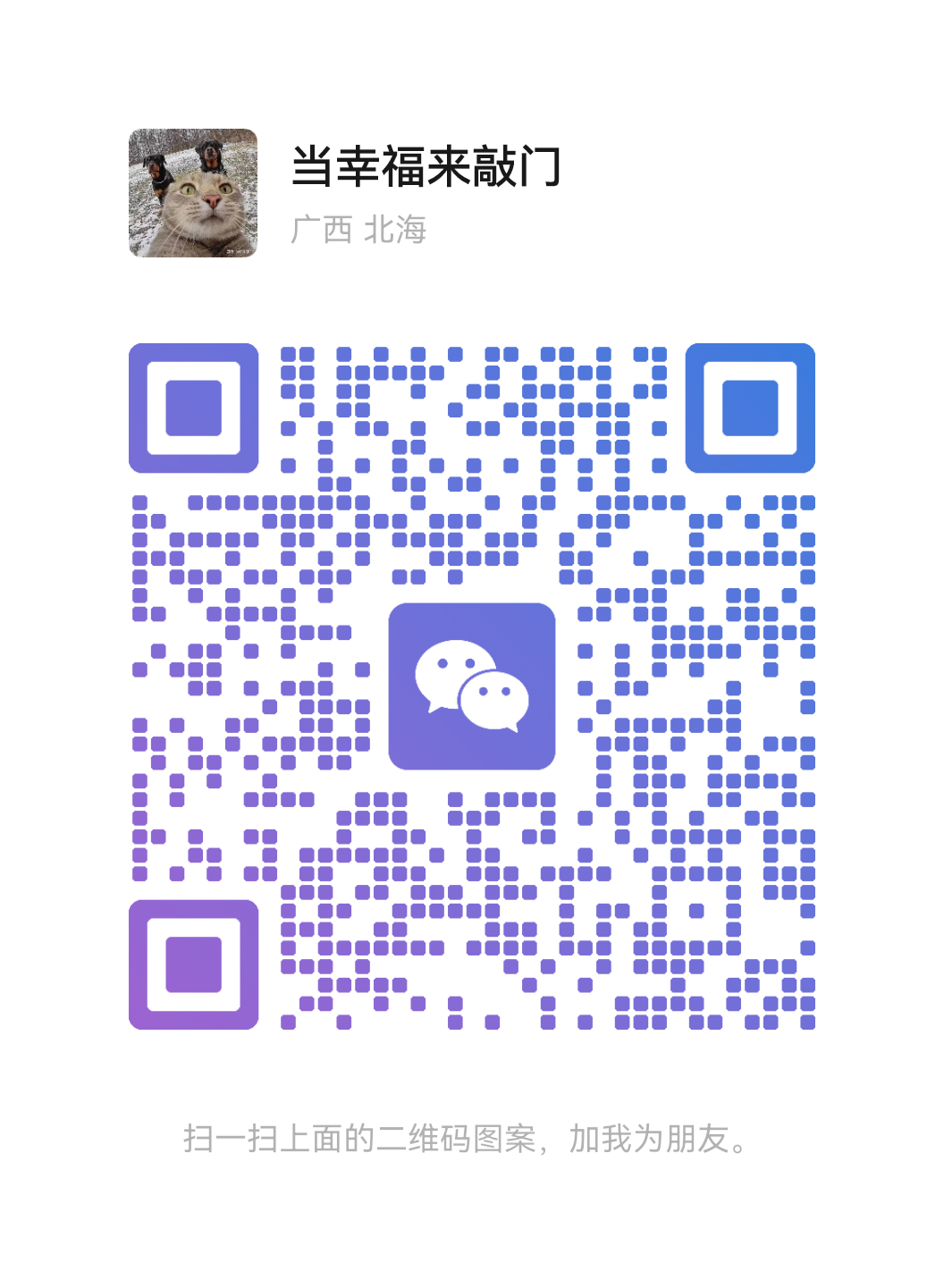很多同学在开通百度云防护后,不清楚如何接入,今天主机吧就来写个教程给大家:
1.登陆帐号后,点击进入Web 应用防火墙,如果不知道地址的,可以直接点传送门
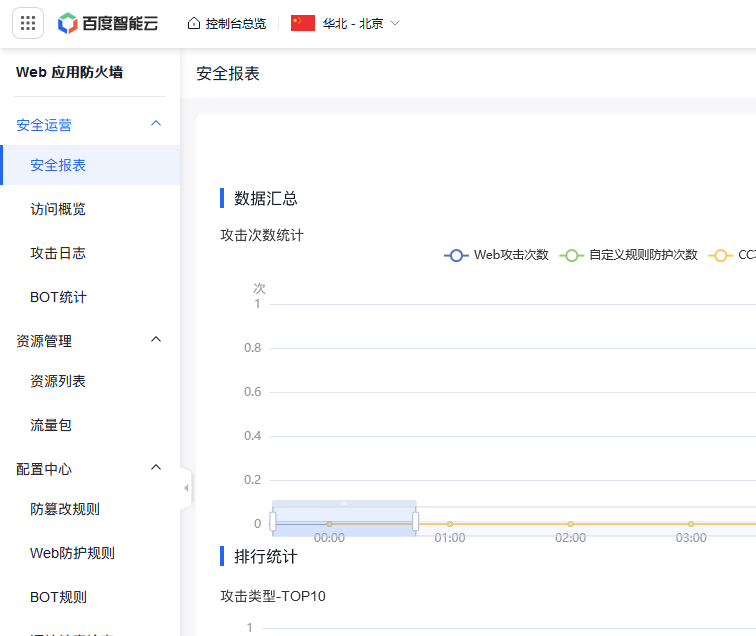
2.点击进入资源列表
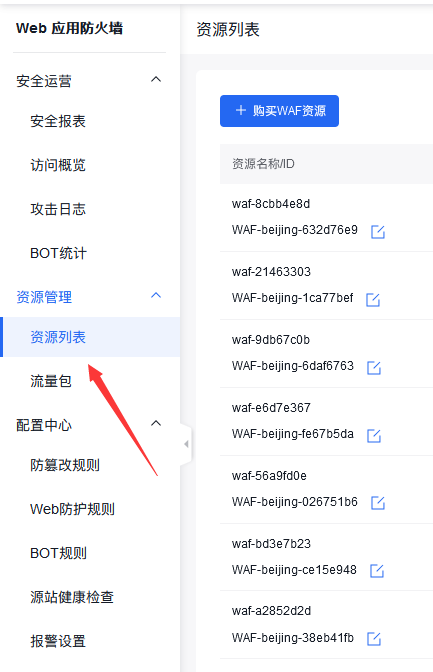
3.找到要接入的域名,点击接入配置
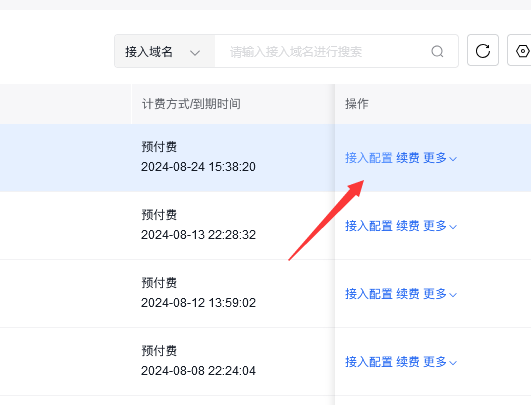
4.添加子域名
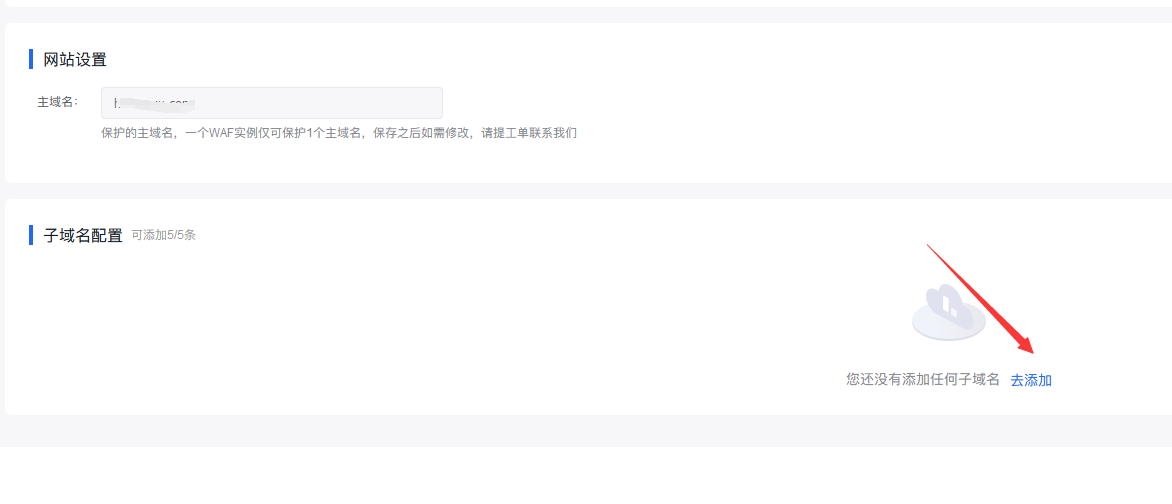
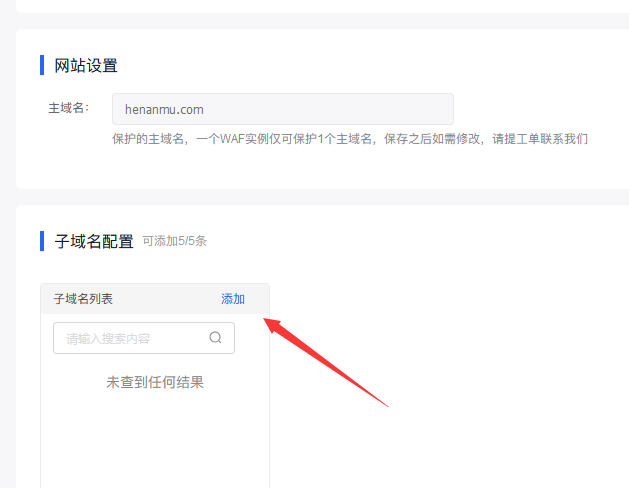
5.输入域名前缀 回源IP等,如网站部署有SSL的,开启HTTPS转发,并上传SSL证书。
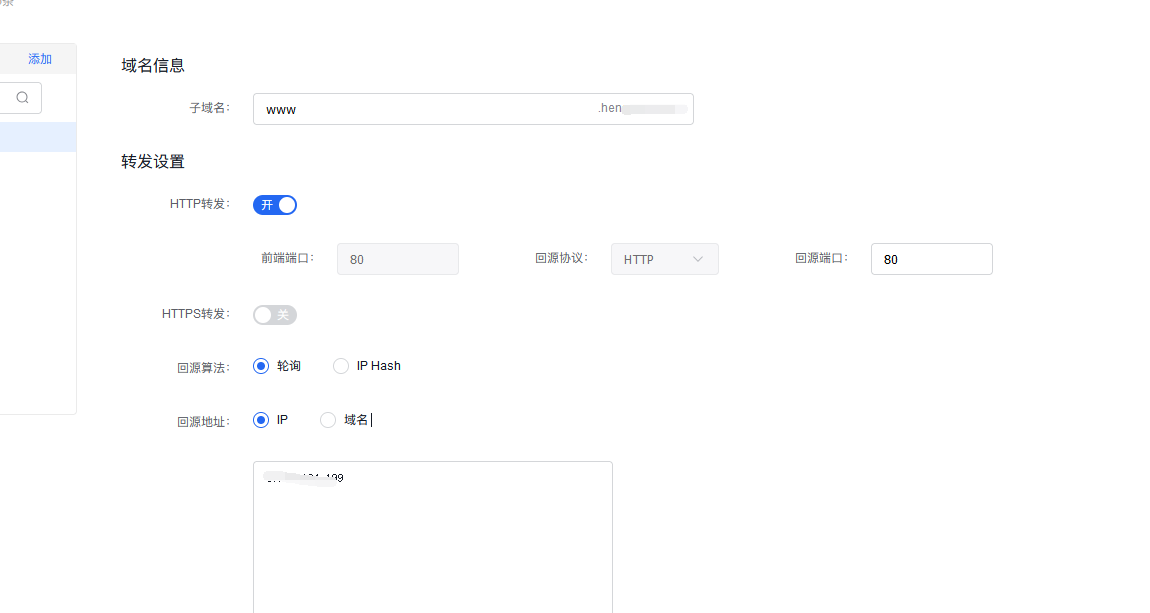
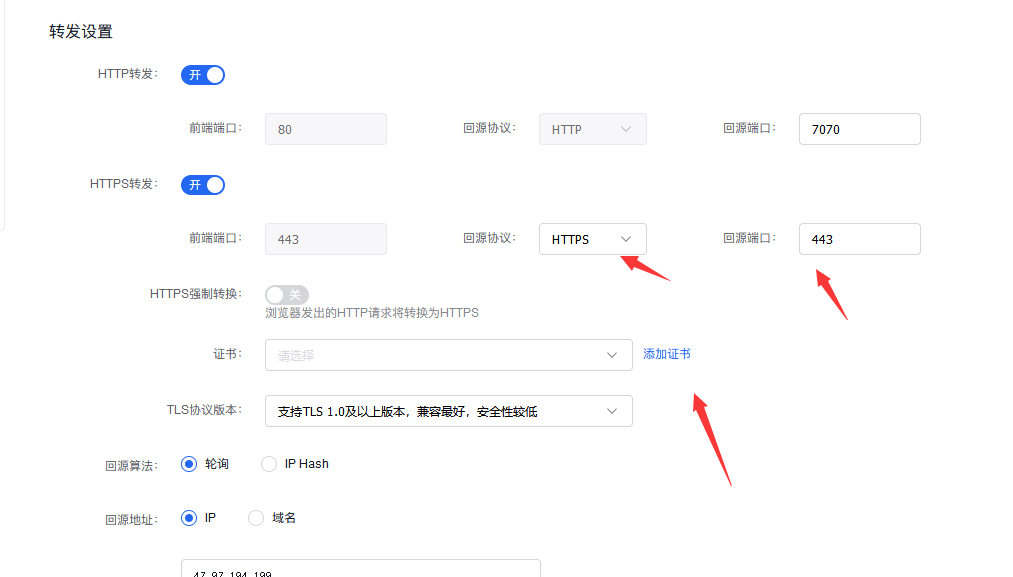
6.开启回源保护、IPV6、WEB防护
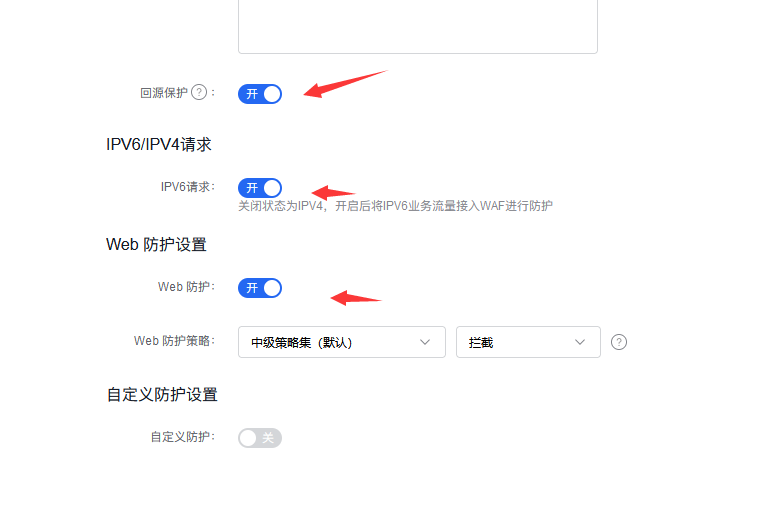
7.保存获取CNAME地址,复制CNAME地址
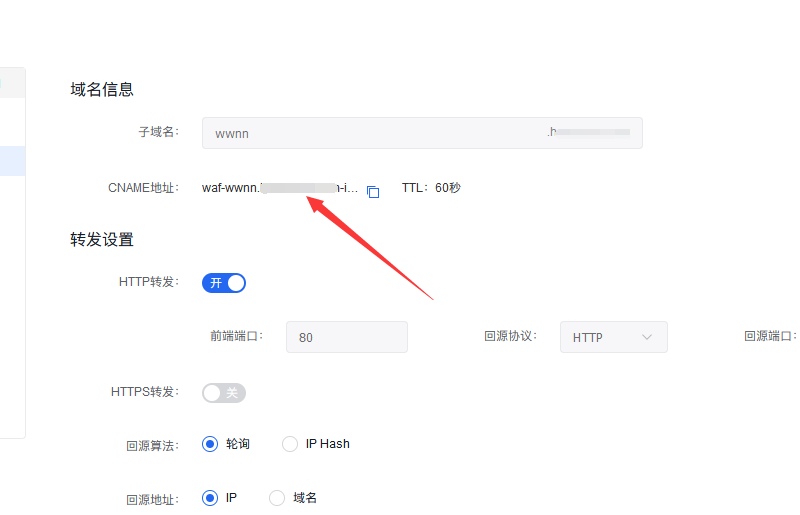
8.进入域名解析对应子域名的cname记录。
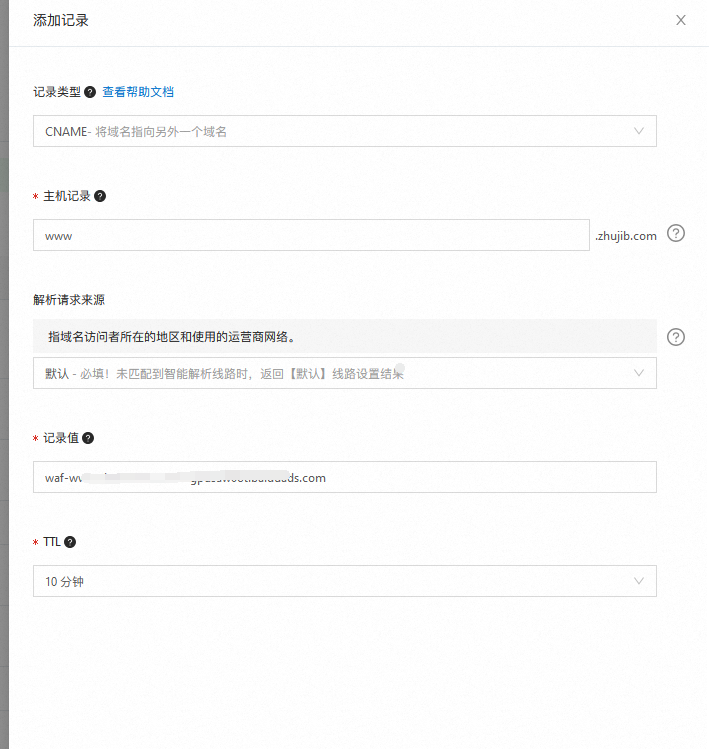
9.进入配置中心-防篡改规则
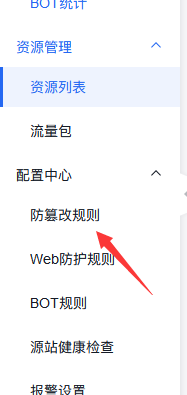
10.设置
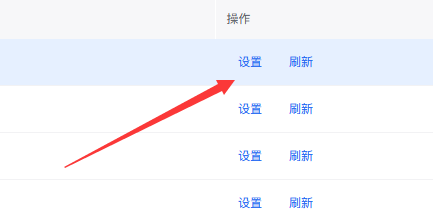
11.开启缓存功能,配置缓存后缀与时间,保存
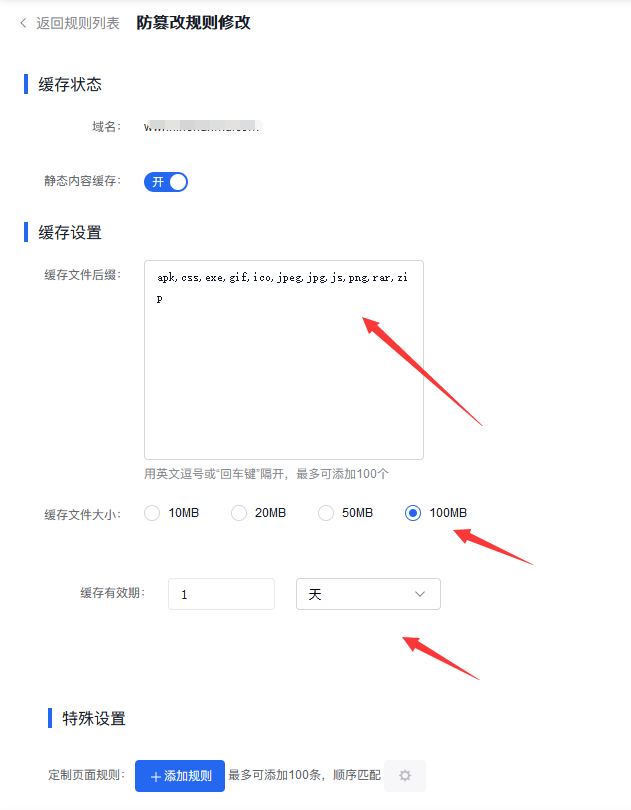
如不需要开启缓存功能的,可以不用以上操作。
12.创建WEB防护规则
如需要自定义访问规则的,进入配置中心-WEB防护规则-创建WEB防护规则即可。
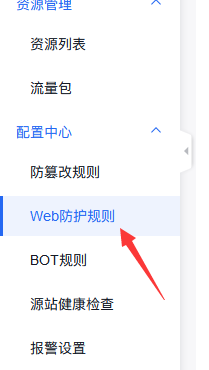
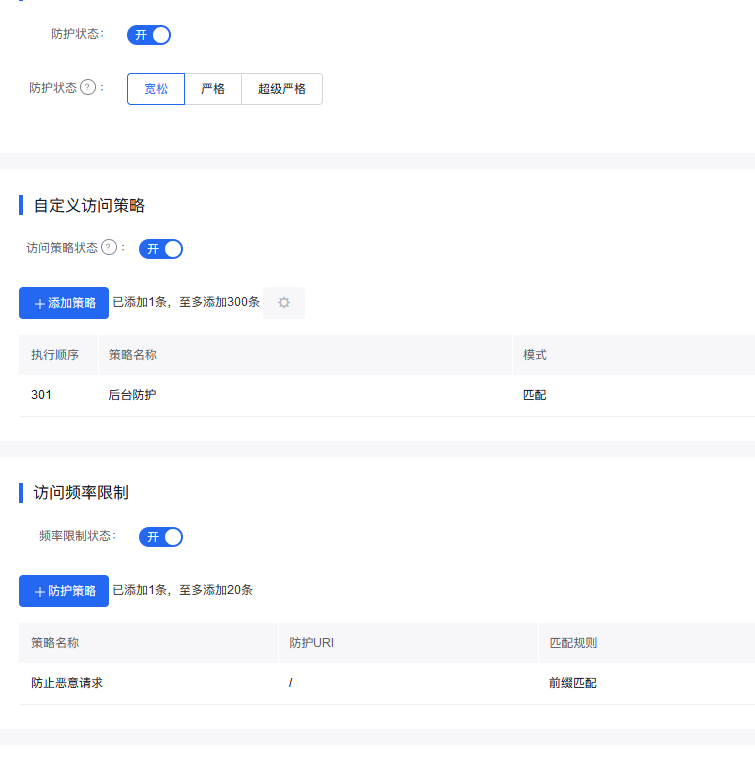
13.创建防护规则后,进入之前的子域名配置,开启自定义防护,选择创建的规则名称保存即可。
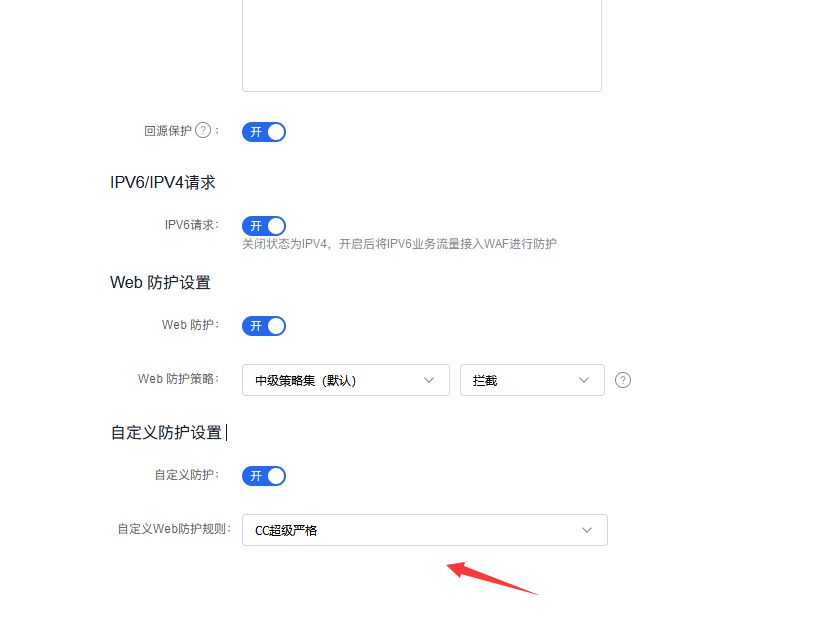
好了,以上就是百度云防护的接入教程了,如有不懂的可以留言咨询我们。